Nisan ayında güncellendi 2024: Optimizasyon aracımızla hata mesajları almayı bırakın ve sisteminizi yavaşlatın. şimdi al Bu bağlantıyı
- Indirin ve yükleyin onarım aracı burada.
- Bilgisayarınızı taramasına izin verin.
- Araç daha sonra Bilgisayarını tamir et.
Microsoft, açık kaynak kodlu Chromium projesini geliştirdi. Microsoft Kenar daha iyi web uyumluluğu oluşturmak için Bu yeni Microsoft Edge, Google Chrome tarayıcısıyla aynı Chromium web motorunda çalışır ve size sınıfının en iyisi web uyumluluğu ve performansı sunar.
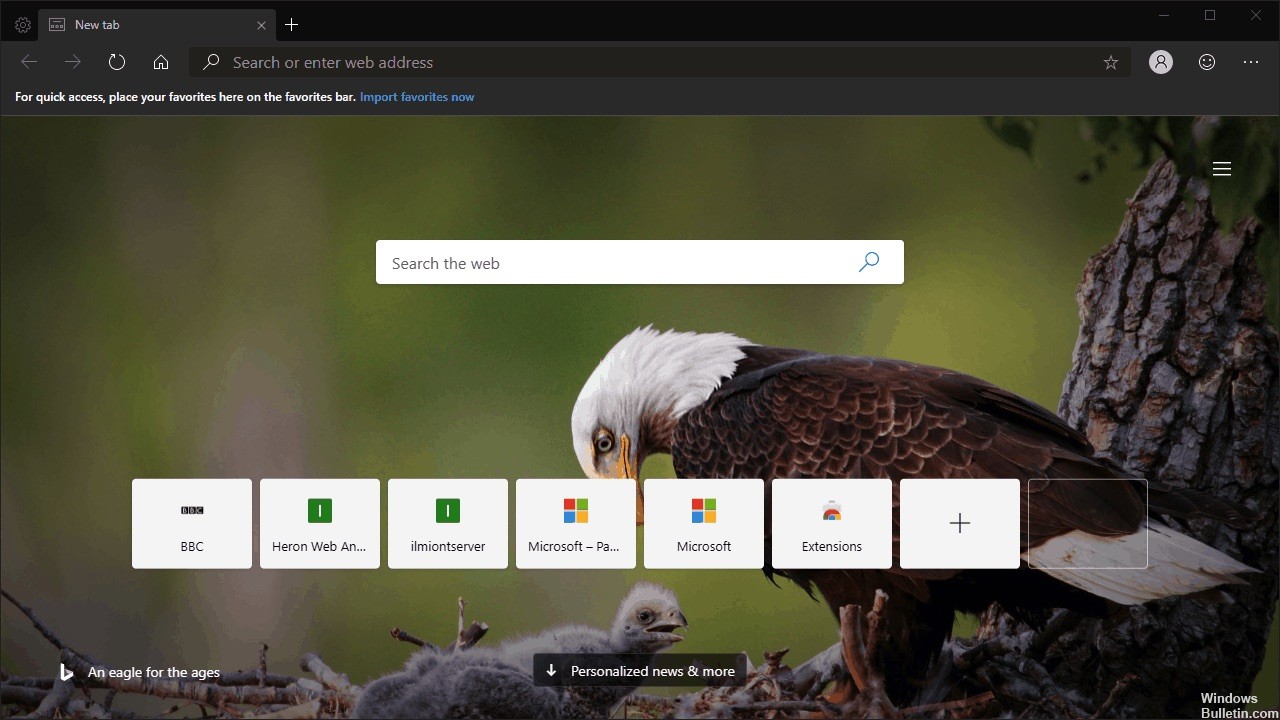
Microsoft, Microsoft'un sizin için planladığı inovasyon dalgalarını yakalamak için yeni bir Microsoft Edge logosu da sundu.
Şu anda, yeni Chromium tabanlı Microsoft Edge web tarayıcısı yalnızca indirme ve yükleme için Microsoft Edge Insider olarak kullanılabilir. 15 Ocak 2020'de 90'dan fazla dilde halka sunulması bekleniyor.
Yeni Microsoft Edge, Windows 7, Windows 8.1, Windows 10, Windows Server (2016 ve üstü), Windows Server (2008 R2 - 2012 R2) ve MacOS'un tüm sürümlerinde desteklenmektedir.
Microsoft Edge'de yeni bir sekme açtığınızda, varsayılan olarak bir Bing arama çubuğu, arka planda günün Bing görüntüsü, en sık ziyaret ettiğiniz Web sitelerine hızlı bağlantılar döşenir ve kaydırma için görünen Bing mesaj içeriği görüntülenir.
Nisan 2024 Güncellemesi:
Artık bu aracı kullanarak, sizi dosya kaybına ve kötü amaçlı yazılımlara karşı koruma gibi bilgisayar sorunlarını önleyebilirsiniz. Ek olarak, bilgisayarınızı maksimum performans için optimize etmenin harika bir yoludur. Program, Windows sistemlerinde oluşabilecek yaygın hataları kolaylıkla düzeltir - mükemmel çözüm parmaklarınızın ucundayken saatlerce sorun gidermeye gerek yoktur:
- 1 Adım: PC Onarım ve Doktoru İndirme Aracı'nı indirin (Windows 10, 8, 7, XP, Vista - Microsoft Altın Sertifikalı).
- 2 Adımı: “Taramayı Başlat”PC sorunlarına neden olabilecek Windows kayıt defteri sorunlarını bulmak için.
- 3 Adımı: “Hepsini tamir et”Tüm sorunları düzeltmek için.
Bu öğreticide, Chromium tabanlı Microsoft Edge'deki görünümünü özelleştirmek için yeni sekmenin düzenini nasıl değiştireceğinizi öğreneceksiniz.
Microsoft Edge Yeni Sekme Sayfası Nasıl Özelleştirilir
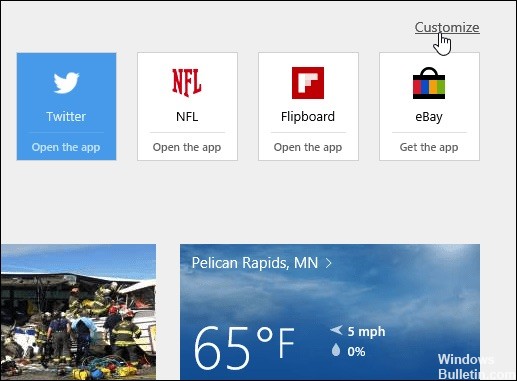
- Microsoft Edge'i başlatın ve sağ üst köşedeki Diğer Eylemler simgesini (…) ve ardından Ayarlar'ı seçin.
- Ardından, yeni sekmeler açmak için aşağı kaydırın. Açılır menüde ve menüden en iyi siteleri ve önerilen içeriği, yalnızca en iyi siteleri veya yalnızca boş bir sayfayı görüntülemeyi seçebilirsiniz.
- Bazen önerilen içeriği görmek istesem de, tarayıcıyı biraz yavaşlatıyor ... içeriğin yüklenmesi biraz zaman alıyor. Performansınızı artırmak istiyorsanız ve fazladan şeyler görmek istemiyorsanız… sadece boş bir sayfa açın. IE veya Firefox gibi diğer tarayıcılarda beklediğiniz gibi boş bir sayfa değil, ancak daha temiz.
- Önerilen içeriğin hayranıysanız, ilgi alanlarınıza göre daha iyi özelleştirebilirsiniz. Yeni bir sekme açın ve Özelleştir'i seçin.
- Bir sonraki sayfada, yukarıdaki özelleştirmelerden ve aşağıdaki favori konularınızdan da seçim yapabilirsiniz.
Edge Açıldığında Birden Çok Web Sitesi Nasıl Eklenir

Eklediğiniz sayfa artık Edge'i her başlatışınızda açılacaktır. Bir sayfadan memnun değilseniz listeye daha fazla sayfa ekleyebilirsiniz.
- Başlat menüsünden, masaüstünden veya görev çubuğundan Edge'i başlatın.
- Daha fazla düğmesini tıklayın - pencerenin sağ üst köşesinde bulunur ve şöyle görünür ...
- Ayarlar'ı tıklayın.
- Yeni Sayfa Ekle'yi tıklayın.
- Bir URL girin.
- Kaydet düğmesine tıklayın. Bir diskete benziyor ve URL alanının yanında bulunuyor.
- Menüyü kapatmak için Diğer düğmesini tıklayın.
Sonuç
Seçenekler oldukça açıklayıcıdır, bu nedenle kişisel sayfanızı oluştururken herhangi bir sorun yaşamayacağınızı umuyoruz. En son haberleri görmek veya sadece minimal bir deneyim istiyorsanız, Edge Insider'da yeniden tasarlanan Yeni sekmesi ile istediğiniz görünüme kavuşabilmelisiniz.
Uzman İpucu: Bu onarım aracı, depoları tarar ve bu yöntemlerden hiçbiri işe yaramadıysa, bozuk veya eksik dosyaları değiştirir. Sorunun sistem bozulmasından kaynaklandığı çoğu durumda iyi çalışır. Bu araç, performansı en üst düzeye çıkarmak için sisteminizi de optimize eder. tarafından indirilebilir Burayı tıklatarak

CCNA, Web Geliştirici, PC Sorun Giderici
Ben bir bilgisayar tutkunuyum ve pratik bir IT Professional'ım. Bilgisayar programlama, donanım sorunlarını giderme ve onarım konularında yıllarca deneyimim var. Web Geliştirme ve Veritabanı Tasarımı konusunda uzmanım. Ayrıca Ağ Tasarımı ve Sorun Giderme için CCNA sertifikam var.

